在出售或贈送您的 Mac 之前,請先執行以下 7 件事


您是否決定是時候告別您信任的 Mac 了?無論您是出售、以舊換新還是贈送,在告別 Mac 之前您都需要做一些事情。
取消或轉移 Apple Care
如果您為 Mac 選擇了 AppleCare+ 保固服務,那麼在放棄您的裝置之前,請務必決定是取消還是轉讓該服務。
取消 AppleCare+ 每月計劃非常簡單。在App Store應用程式中,點擊左下角您的用戶名,選擇帳戶設置,然後向下捲動並選擇訂閱旁邊的管理。這將打開一個新窗口,您可以在其中取消當前的 AppleCare+ 計劃。如果您選擇按月付款選項以避免持續收費,則此步驟尤其重要。
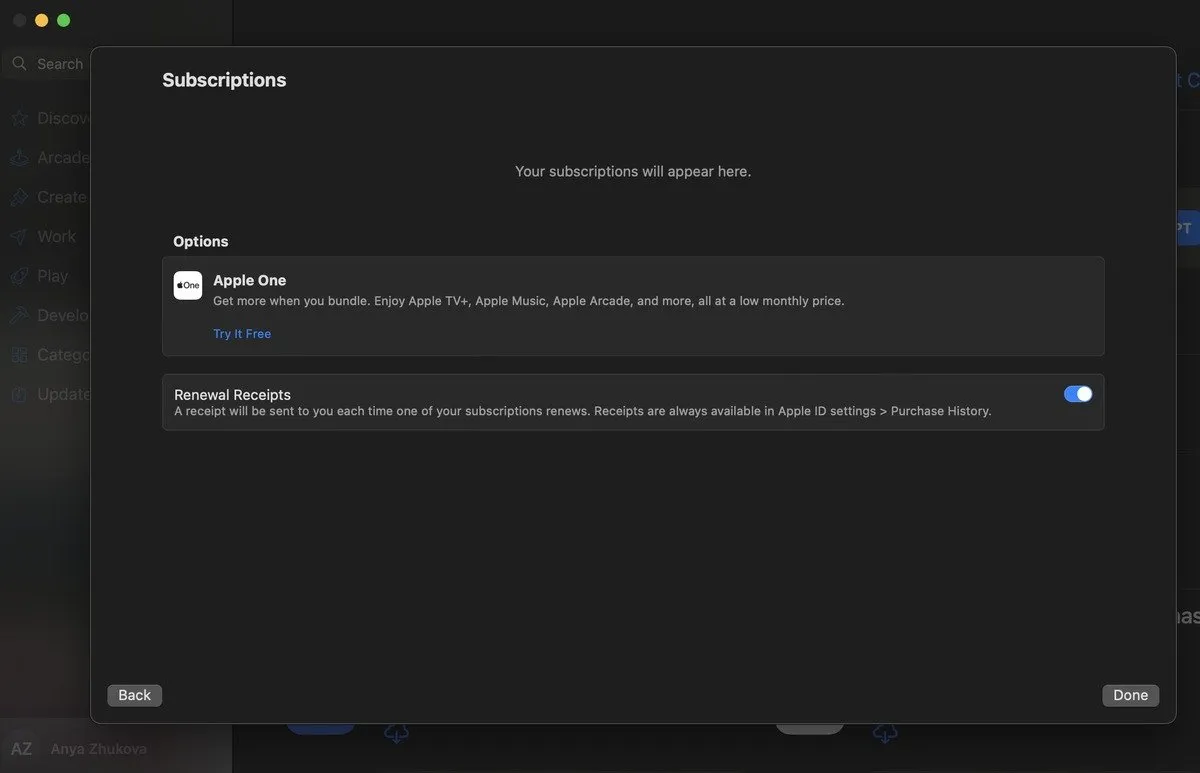
或者,如果您已全額支付 AppleCare+ 計劃費用,請考慮將其轉讓給下一個所有者。這不僅可以增加您的 Mac 的轉售價值,還可以確保新用戶的持續覆蓋。
要轉移計劃,請提前查找必要的詳細信息,例如計劃協議編號和設備序號,然後聯繫 Apple 支援以啟動轉移過程。雖然可能需要付出一些努力,但轉移 AppleCare+ 對您和 Mac 的未來所有者都有好處。
備份和/或傳輸您的文件
在使用 Mac 的這些年裡,您可能收集了許多文件和個人資訊。準備出售 Mac 的下一步是備份資料。有多種方法可以執行此操作,並且您需要外部硬碟才能開始。
- 使用 Time Machine:您可以使用內建的 Time Machine 工具將所有內容備份到外部硬碟或 SSD。此方法會建立電腦應用程式、檔案和設定的快照,確保快速輕鬆地傳輸到您的新 Mac。
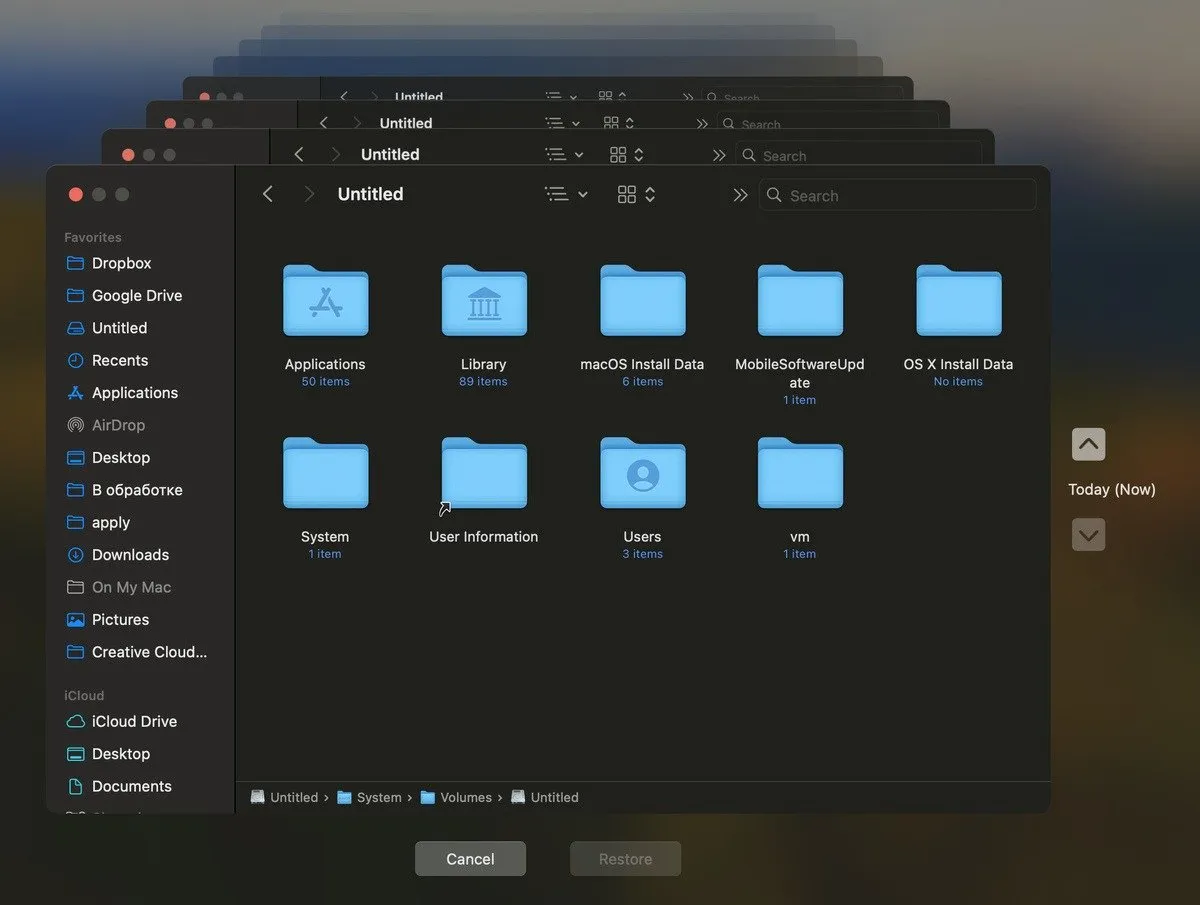
- 手動傳輸檔案:另一種方法是手動瀏覽所有重要資料夾,例如文件、桌面和下載,然後手動選擇要保留的檔案。然後透過 AirDrop 將檔案傳輸到另一個裝置或外部儲存解決方案,例如拇指驅動器、SSD、iPhone/iPad 或 Android 手機。
- 使用遷移助手:使用遷移助手將檔案從舊 Mac 傳輸到新 Mac。
刪除所有內容和設置
如果您擁有配備 Apple 晶片或配備 T2 安全晶片的 Intel 處理器的 Mac,運行 macOS Monterey 或更高版本,則擦除所有檔案和設定的整個過程非常簡單。您可以透過一個專用選單來完成此操作。
若要擦除 Mac 上的所有內容並將其重置為出廠設置,請按照以下步驟操作。
在執行 macOS Ventura 或更高版本的 Mac 上,前往Apple 選單,然後開啟系統設定。按照路徑General -> Transfer 或 Reset。按一下「刪除所有內容和設定」。
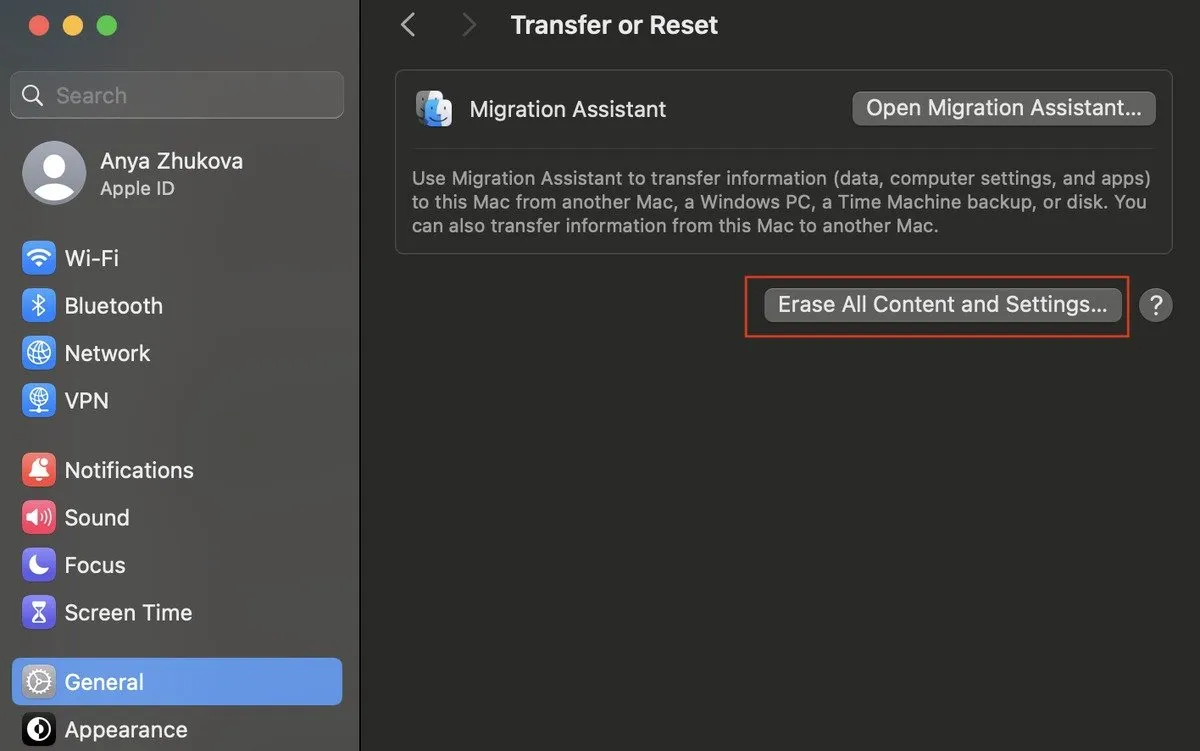
輸入 Mac 的管理員密碼,然後選擇「解鎖」以開啟「擦除助理」。
如果您的 Mac 運行的是 macOS Monterey,請點擊 Apple 圖標,然後選擇“系統偏好設定”->“擦除所有內容和設定”。
這將確保您的 Mac 被清理乾淨並準備好供下一個用戶使用。
退出 iTunes、iCloud 和 iMessage
如果您找不到「擦除所有內容和設定」功能,則表示該功能在您的 Mac 上不可用,並且您需要執行以下步驟來擦除資料。
退出 iTunes:如果您使用的是 macOS Catalina 或更高版本,則可以跳過此步驟。從 iTunes 的選單列中,選擇「帳戶」->「授權」->「取消對這台電腦的授權」。輸入您的 Apple ID 和密碼,然後點選「取消授權」。
登出 iCloud:適用於 macOS Ventura 或更高版本:依照路徑Apple 選單 -> 系統設定。在左側邊欄中點選您的姓名 (Apple ID),向下捲動,然後點選「登出」。
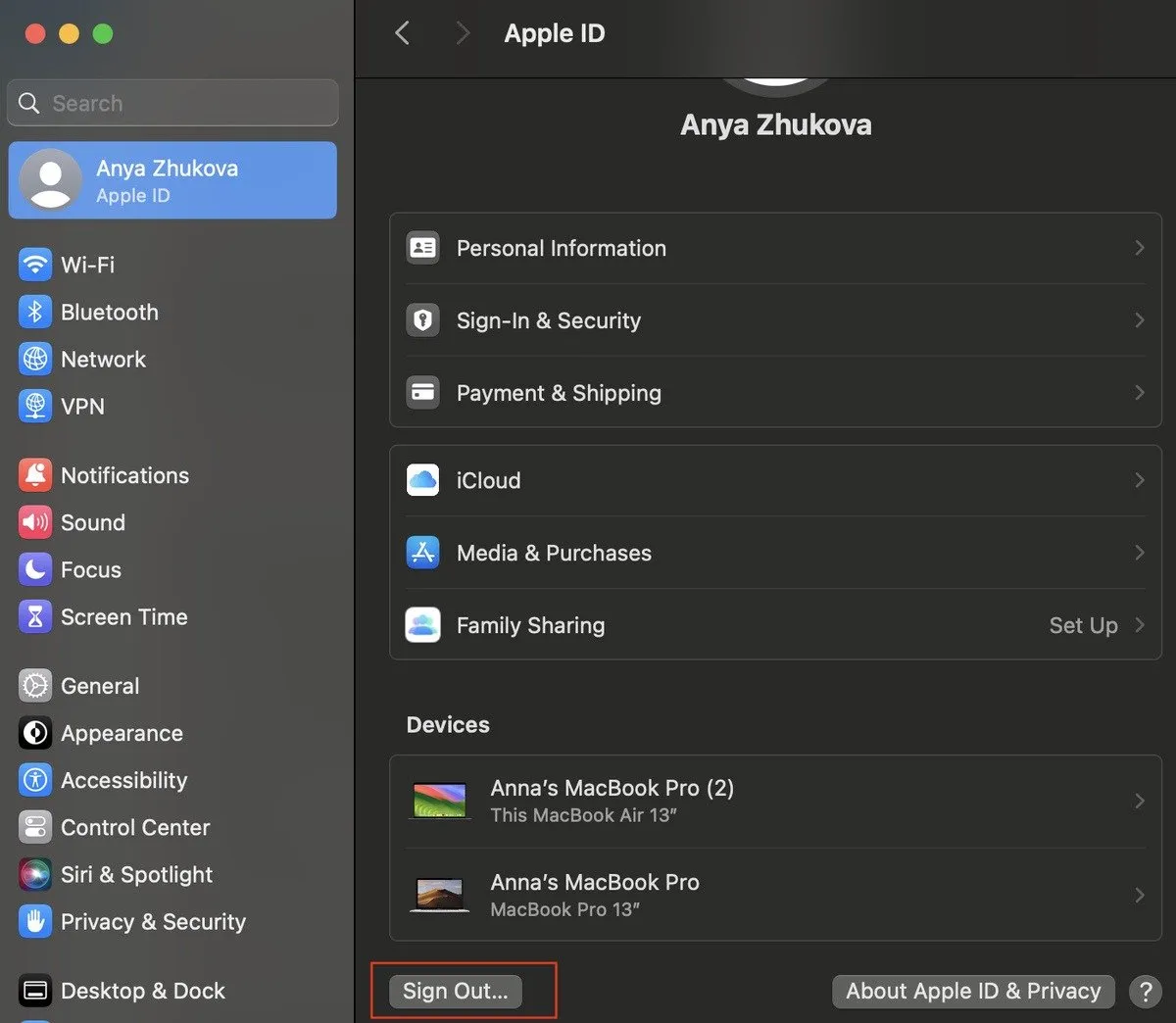
對於 macOS Monterey、macOS Big Sur 和 macOS Catalina:遵循路徑Apple 選單 -> 系統偏好設定。點選您的 Apple ID,選擇側邊欄中的「概述」 ,然後點選「登出」。
對於早期 macOS 版本:按照路徑Apple 選單 -> 系統偏好設置,按一下iCloud,然後按一下登出。
退出 iMessage:開啟「訊息」應用程式。從功能表列中,前往訊息 -> 設定(或首選項)。開啟iMessage選項卡,然後選擇「登出」。
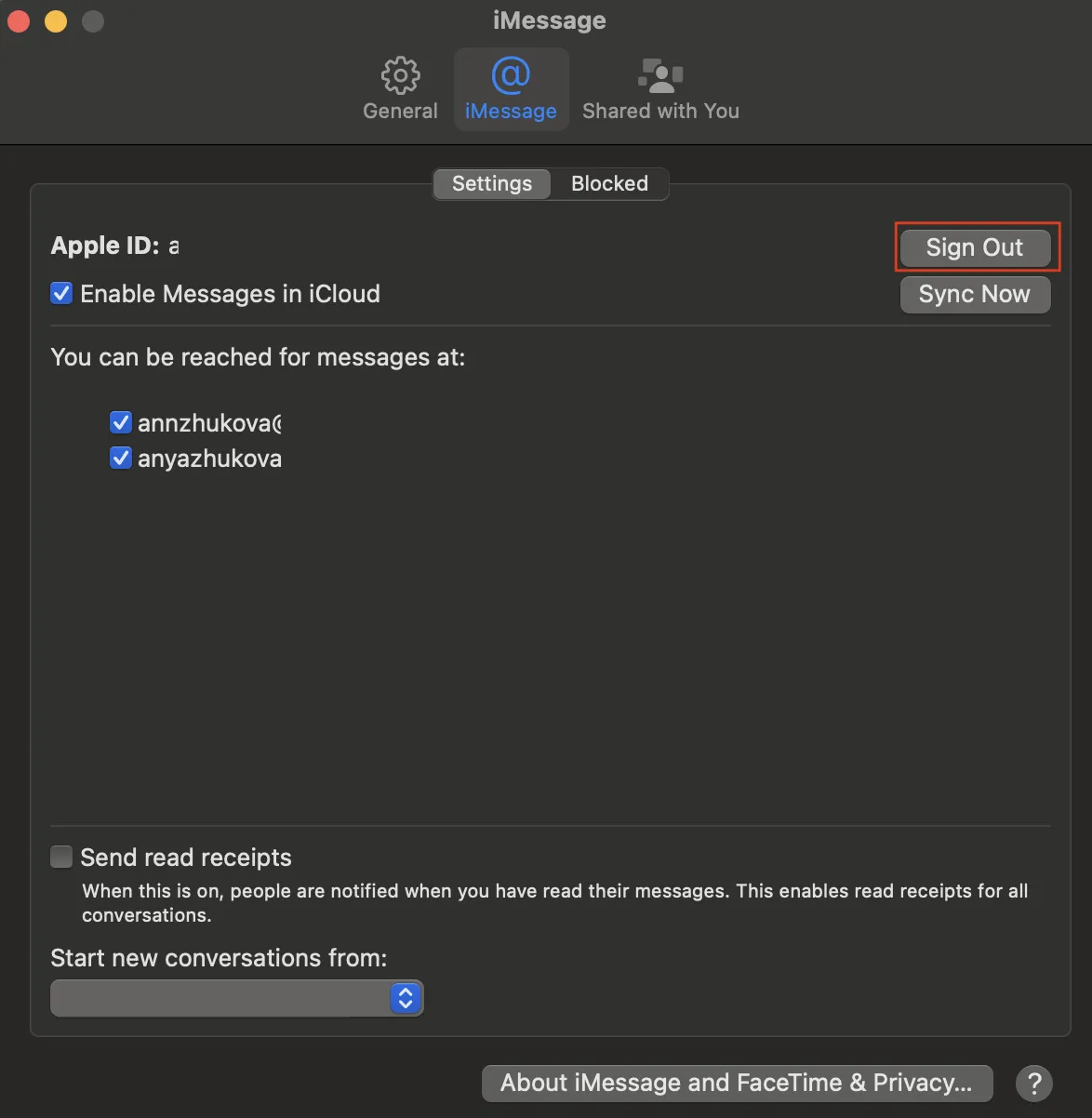
將 Mac 恢復原廠設定並重新安裝 macOS
若要完全擦除 Mac 並重新安裝 macOS,請依照下列步驟操作。
首先關閉 Mac。從 macOS 復原功能重新啟動,然後使用「磁碟工具」擦除您的 Mac。請依照「磁碟工具」中的畫面步驟取得詳細說明。擦除過程完成後,退出“磁碟工具”,無需重新啟動 Mac。
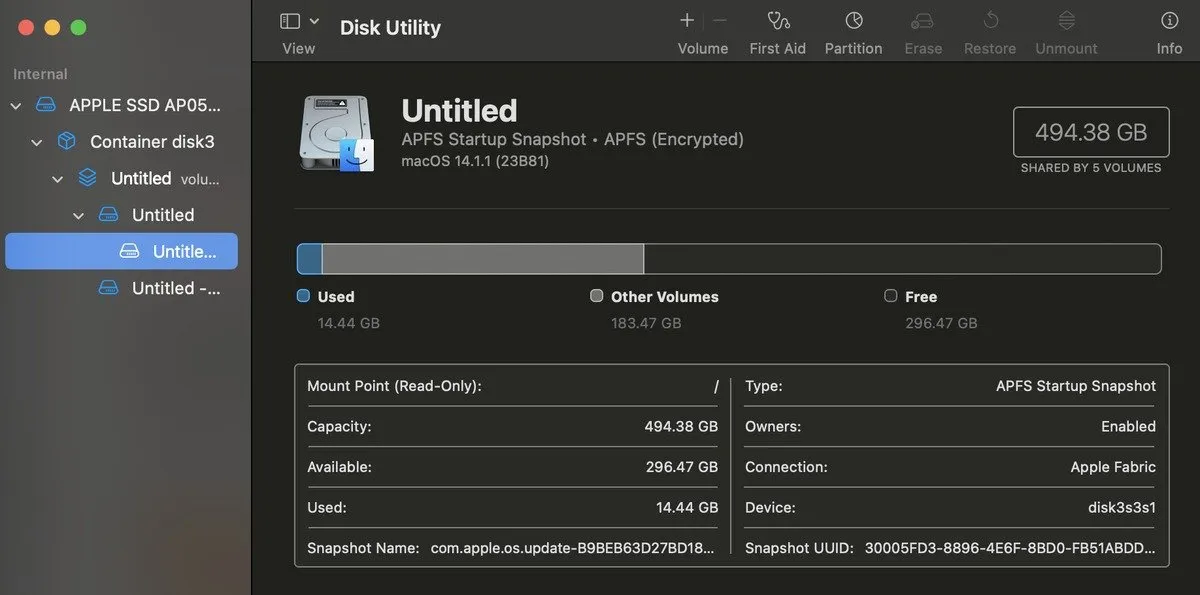
仍在 macOS 復原時,選擇重新安裝 macOS,然後依照指示進行操作。重新安裝 macOS 後,您的 Mac 將重新啟動並進入設定助手。按Command+Q關閉而不是繼續設定程序。
執行這些步驟將導致您的 Mac 恢復原廠設置,確保它已準備好供新主人使用或用於新用途。
清潔你的電腦
現在您的 Mac 內部已經乾淨並可以出售了,是時候清潔它的外部了。確保您的舊 Mac 乾淨可以增加價值並吸引潛在買家。
使用軟刷輕輕清除按鍵之間的碎屑。使用乾燥的無絨布擦拭 Mac 的螢幕和整個機身。動作要輕柔,避免刮傷顯示器或外殼。
尋找您的系統訊息
想在出售之前知道您的 Mac 值多少錢嗎?檢查系統資訊可以幫助您評估計算機的規格並確定其轉售價值。
首先開啟Apple 選單並選擇「關於本機」。您將找到重要的詳細信息,例如 Mac 的名稱、發布年份和基本規格(例如處理器、內存和 macOS 版本)。
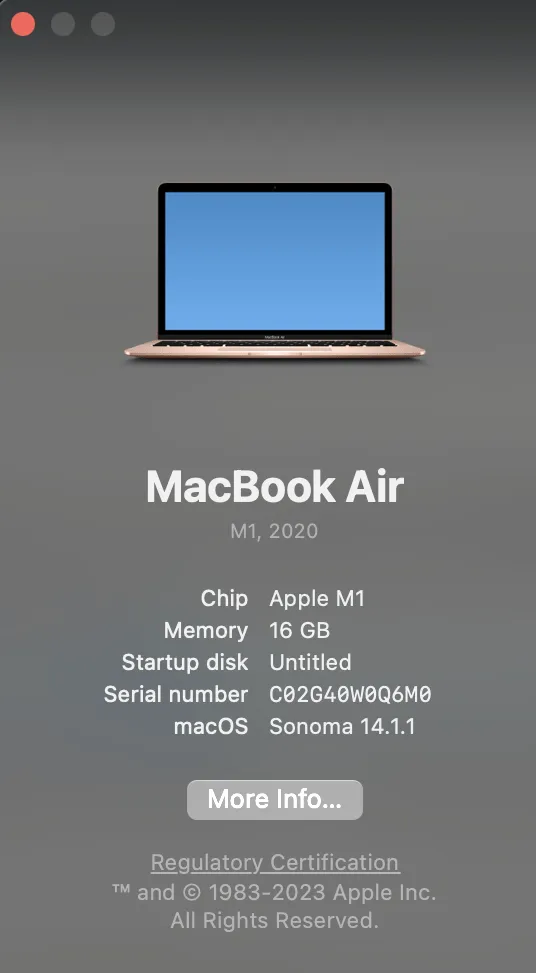
有關更多詳細信息,請在「關於本機」視窗中選擇「更多資訊」。這將使您對 Mac 的配置有更多的了解。
如果您需要深入了解 Mac 的規格,請按一下「關於本機」視窗底部的「系統報告」按鈕。
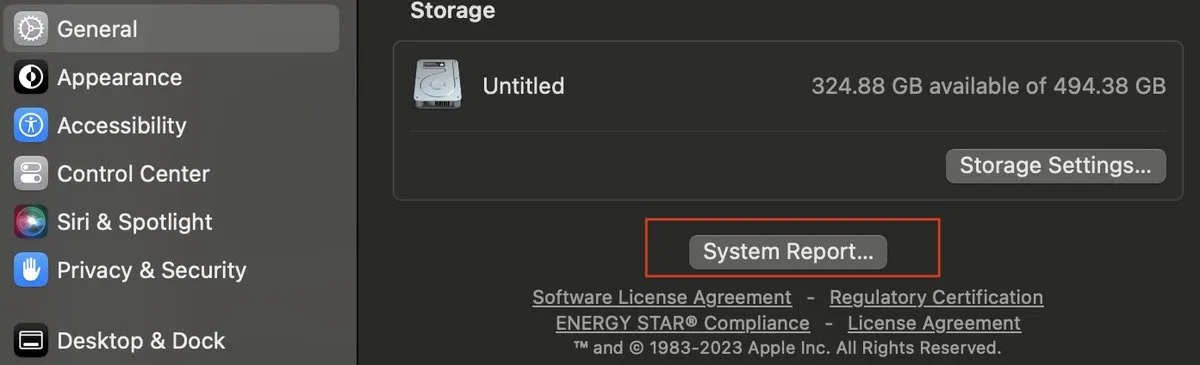
您將找到有關 Mac 硬體和軟體組件的全面詳細信息,包括電池運行狀況資訊。
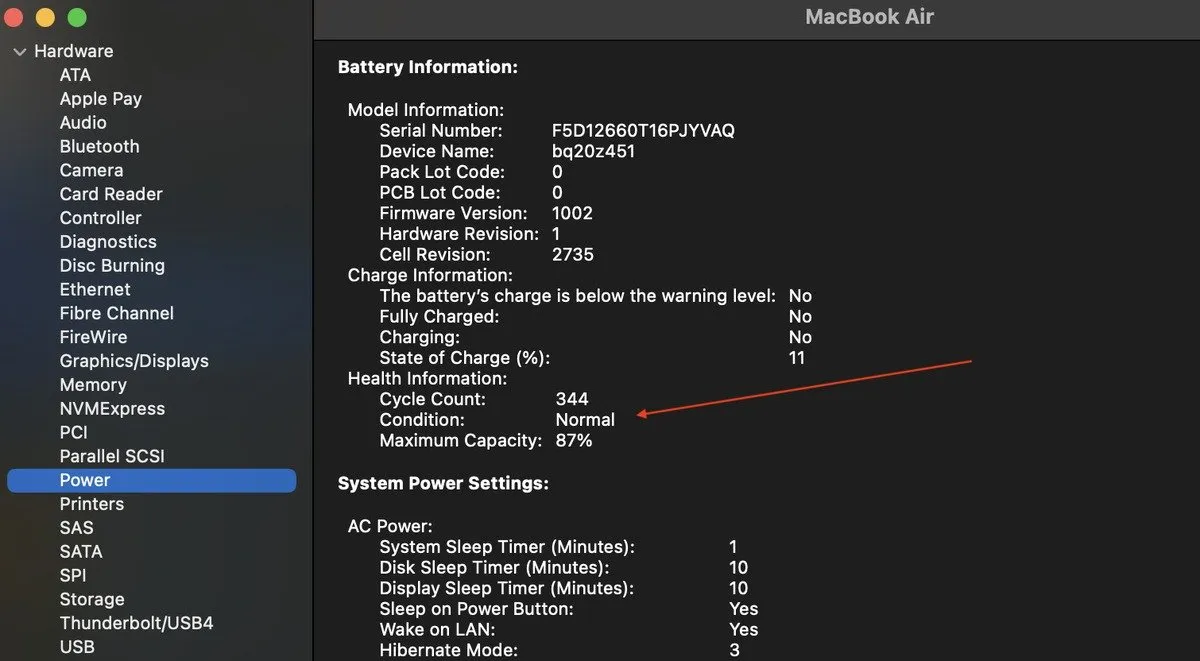
是時候告別你的 Mac 了
當您告別並準備出售或贈送您的 Mac 時,請為您給予它的照顧及其所擁有的回憶感到自豪。完成本指南中的準備工作後,您可以自信地傳遞您的設備,因為您知道它已為下一章做好了準備。
您的 Mac 已經為您提供了良好的服務,現在是時候讓其他人享受它的功能了。
圖片來源:Unsplash。所有截圖均由安雅朱科娃 (Anya Zhukova) 製作。



發佈留言